Fehler 1962: Kein Betriebssystem gefunden [GELÖST]
Veröffentlicht: 2017-07-10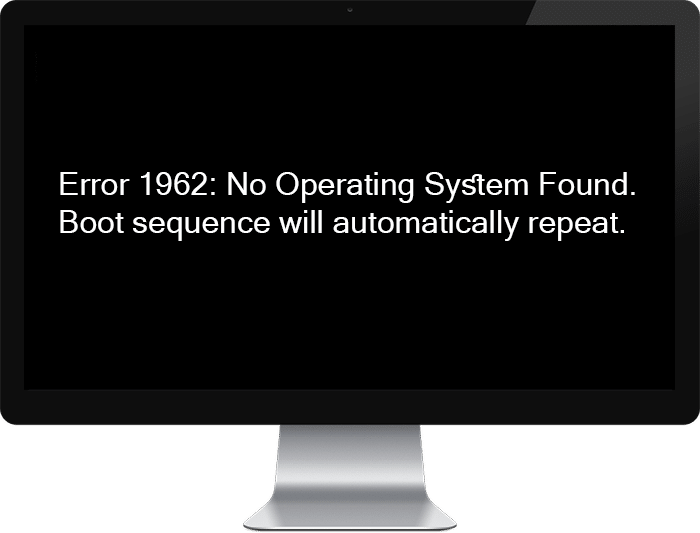
Fix Error 1962: No Operating System Found: Wenn dieser Fehler auftritt, kann dies an einer beschädigten Startreihenfolge liegen oder die Priorität der Startreihenfolge ist möglicherweise nicht richtig konfiguriert. In jedem Fall können Sie beim Versuch, Ihren PC zu starten, Ihr Betriebssystem nicht starten, stattdessen wird die Meldung „Error 1962 No Operating System Found“ angezeigt, und Sie haben keine andere Wahl, als Ihren PC neu zu starten wodurch Sie wieder auf dem gleichen Fehlermeldungsbildschirm landen.
Fehler 1962: Kein Betriebssystem gefunden. Die Startsequenz wird automatisch wiederholt.
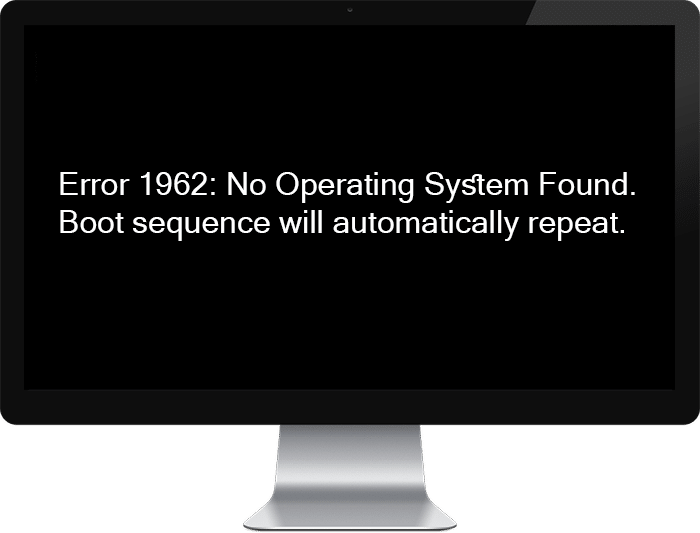
Das Seltsame mit dem Fehler 1962 ist, dass der Benutzer möglicherweise nach einigen Stunden erfolgreich Windows booten kann, aber das ist möglicherweise nicht bei allen der Fall. So können Sie nach einigen Stunden Wartezeit prüfen, ob Sie auf Ihr System zugreifen können. Während einige betroffene Benutzer nicht einmal in das BIOS-Setup gelangen können, da die Meldung Error 1962 No Operating System Found unmittelbar nach dem Hochfahren des Computers angezeigt wird.
Nun, jetzt wissen Sie genug über Fehler 1962. Lassen Sie uns sehen, wie dieser Fehler tatsächlich behoben werden kann. Das Gute an diesem Fehler kann auch einfach durch ein fehlerhaftes SATA-Kabel verursacht werden, das Ihre Festplatte mit dem Motherboard verbindet. Sie müssen also verschiedene Überprüfungen durchführen, um die Ursache für die Meldung „Error 1962 No Operating System Found“ beim Booten zu ermitteln. Lassen Sie uns, ohne Zeit zu verschwenden, sehen, wie Sie dieses Problem mit den unten aufgeführten Methoden zur Fehlerbehebung tatsächlich beheben können.
Inhalt
- Fehler 1962: Kein Betriebssystem gefunden [GELÖST]
- Methode 1: Führen Sie die automatische/Startreparatur aus
- Methode 2: Führen Sie einen Diagnosetest durch
- Methode 3: Stellen Sie die richtige Startreihenfolge ein
- Methode 4: UEFI-Start aktivieren
- Methode 5: Stellen Sie Ihren PC mit der Wiederherstellungs-Disc wieder her
- Methode 6: Reparieren Installieren Sie Windows 10
Fehler 1962: Kein Betriebssystem gefunden [GELÖST]
Bevor wir erweiterte Schritte ausprobieren, müssen wir prüfen, ob es sich um eine fehlerhafte Festplatte oder das SATA-Kabel handelt. Um zu überprüfen, ob die Festplatte funktioniert oder nicht, schließen Sie sie an einen anderen Computer an und überprüfen Sie, ob Sie darauf zugreifen können. Wenn dies möglich ist, liegt dies nicht an der fehlerhaften Festplatte. Wenn Sie jedoch immer noch nicht auf die Festplatte eines anderen PCs zugreifen können, müssen Sie Ihre Festplatte ersetzen.

Überprüfen Sie nun, ob das SATA-Kabel defekt ist. Verwenden Sie einfach ein anderes PC-Kabel, um zu überprüfen, ob das Kabel defekt ist. Wenn dies der Fall ist, kann der Kauf eines anderen SATA-Kabels das Problem möglicherweise für Sie beheben. Nachdem Sie nun überprüft haben, ob es sich nicht um ein fehlerhaftes Festplatten- oder SATA-Kabel handelt, können Sie mit den unten aufgeführten Schritten fortfahren.
Hinweis: Um die folgenden Korrekturen auszuprobieren, müssen Sie die Windows-Installations- oder Wiederherstellungs-CD verwenden, stellen Sie also sicher, dass Sie mit einer davon bereit sind, bevor Sie sie verwenden.
Methode 1: Führen Sie die automatische/Startreparatur aus
1.Legen Sie die bootfähige Installations-DVD von Windows 10 ein und starten Sie Ihren PC neu.
2.Wenn Sie aufgefordert werden, eine beliebige Taste zu drücken, um von CD oder DVD zu booten, drücken Sie eine beliebige Taste, um fortzufahren.
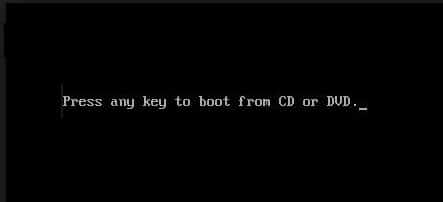
3.Wählen Sie Ihre Spracheinstellungen aus und klicken Sie auf Weiter. Klicken Sie unten links auf Computer reparieren.
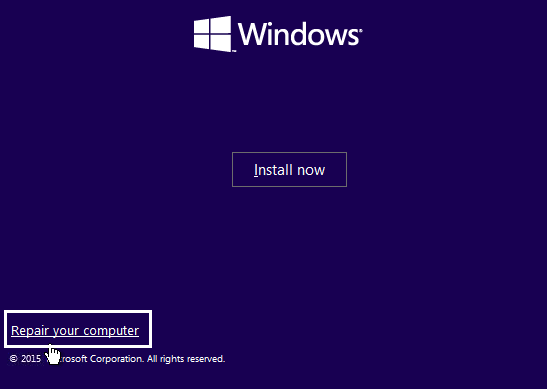
4.Klicken Sie auf dem Bildschirm zur Auswahl einer Option auf Fehlerbehebung .
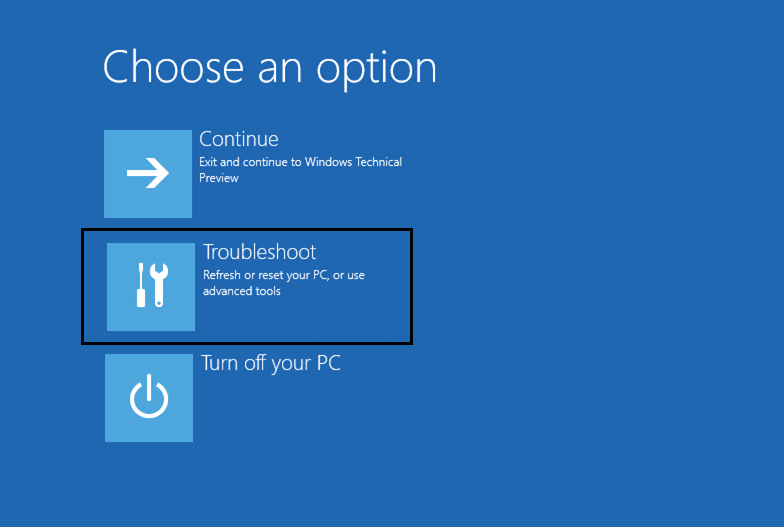
5.Klicken Sie auf dem Bildschirm Fehlerbehebung auf die Option Erweitert .
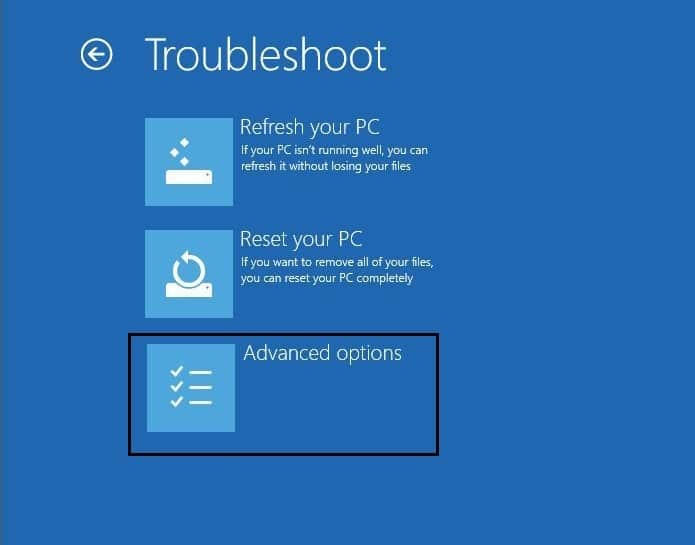
6.Klicken Sie im Bildschirm Erweiterte Optionen auf Automatische Reparatur oder Startreparatur .
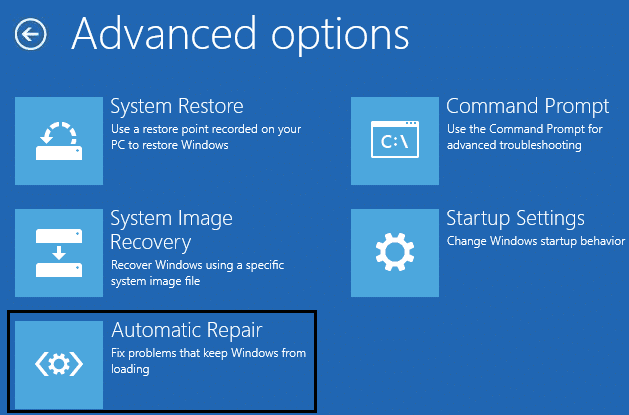
7.Warten Sie, bis die Windows-Automatik/Startup-Reparaturen abgeschlossen sind.
8.Starten Sie neu und Sie haben den Fehler 1962 „Kein Betriebssystem gefunden“ erfolgreich behoben.
Lesen Sie auch So beheben Sie, dass die automatische Reparatur Ihren PC nicht reparieren konnte.
Methode 2: Führen Sie einen Diagnosetest durch
Wenn die obige Methode überhaupt nicht hilfreich war, besteht die Möglichkeit, dass Ihre Festplatte beschädigt oder beschädigt ist. In jedem Fall müssen Sie Ihre bisherige HDD oder SSD durch eine neue ersetzen und Windows erneut installieren. Bevor Sie jedoch zu einer Schlussfolgerung kommen, müssen Sie ein Diagnosetool ausführen , um zu prüfen, ob Sie die Festplatte/SSD wirklich ersetzen müssen.

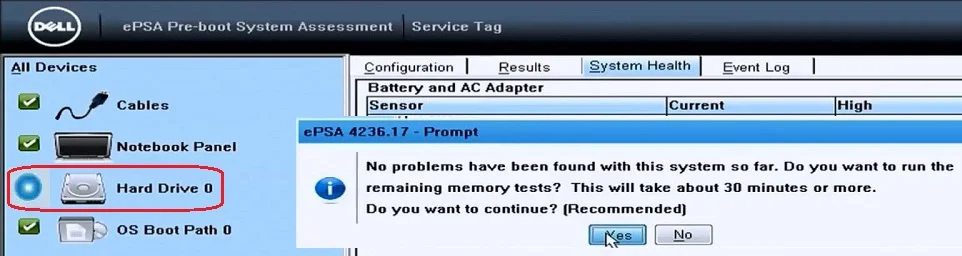
Um die Diagnose auszuführen, starten Sie Ihren PC neu und drücken Sie beim Start des Computers (vor dem Startbildschirm) die Taste F12. Wenn das Startmenü angezeigt wird, markieren Sie die Option Boot to Utility Partition oder die Option Diagnostics und drücken Sie die Eingabetaste, um die Diagnose zu starten. Dadurch wird automatisch die gesamte Hardware Ihres Systems überprüft und es wird gemeldet, wenn ein Problem gefunden wird.
Methode 3: Stellen Sie die richtige Startreihenfolge ein
Möglicherweise sehen Sie „ Error 1962 No Operating System Found “, weil die Startreihenfolge nicht richtig eingestellt ist, was bedeutet, dass der Computer versucht, von einer anderen Quelle zu booten, die kein Betriebssystem hat, und dies daher nicht tut. Um dieses Problem zu beheben, müssen Sie die Festplatte als oberste Priorität in der Startreihenfolge festlegen. Mal sehen, wie man die richtige Startreihenfolge einstellt:
1.Wenn Ihr Computer startet (vor dem Startbildschirm oder dem Fehlerbildschirm), drücken Sie wiederholt die Taste „Entf“ oder die Taste „F1“ oder „F2“ (je nach Hersteller Ihres Computers), um das BIOS-Setup aufzurufen .
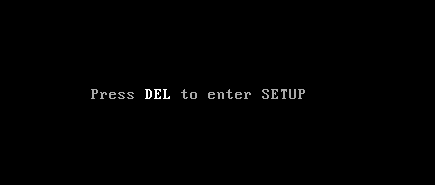
2.Sobald Sie sich im BIOS-Setup befinden, wählen Sie die Registerkarte Boot aus der Liste der Optionen.
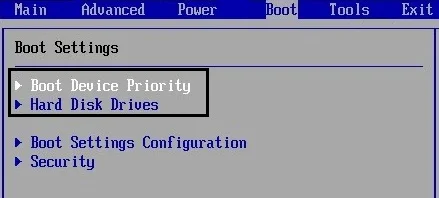
3.Stellen Sie nun sicher, dass die Festplatte oder SSD des Computers in der Startreihenfolge als oberste Priorität festgelegt ist . Wenn nicht, verwenden Sie die Aufwärts- oder Abwärtspfeiltasten, um die Festplatte ganz oben einzustellen, was bedeutet, dass der Computer zuerst von ihr und nicht von einer anderen Quelle bootet.
4.Sobald die obigen Änderungen vorgenommen wurden, wechseln Sie zur Registerkarte Startup und nehmen Sie die folgenden Änderungen vor:
Primäre Startsequenz
CSM: [Enable] Boot Mode: [Auto] Boot Priority: [UEFI First] Quick Boot: [Enable] Boot up Num-lock Status: [On]
5.Drücken Sie F10, um Änderungen im BIOS-Setup zu speichern und zu beenden.
Methode 4: UEFI-Start aktivieren
Die meiste UEFI-Firmware (Unified Extensible Firmware Interface) enthält entweder Fehler oder ist irreführend. Dies liegt an der häufigen Weiterentwicklung der Firmware, die UEFI zu kompliziert gemacht hat. Der Fehler 1962 Kein Betriebssystem gefunden scheint von der UEFI-Firmware verursacht zu werden, und wenn Sie den Standardwert von UEFI zurücksetzen oder festlegen, scheint das Problem behoben zu sein.
Sie müssen CSM (Compatibility Support Module) konfigurieren, um es zu aktivieren, wenn Sie mit einem älteren Betriebssystem (OS) booten möchten. Wenn Sie Ihre Windows-Installation kürzlich aktualisiert haben, ist diese Einstellung standardmäßig deaktiviert, wodurch die Unterstützung für ältere Betriebssysteme deaktiviert wird, wodurch Sie wiederum nicht mit dem Betriebssystem booten können. Achten Sie nun darauf, UEFI als erste oder einzige Boot-Methode festzulegen (was bereits der Standardwert ist).
1.Starten Sie Ihren PC neu und tippen Sie je nach PC auf F2 oder ENTF, um das Boot-Setup zu öffnen.
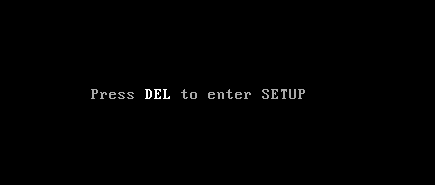
2. Gehen Sie zur Registerkarte Start und nehmen Sie die folgenden Änderungen vor:
Ändern Sie die Boot-Listenoption in UEFI Deaktivieren Sie Load Legacy Option ROM Aktivieren Sie Secure Boot
3. Tippen Sie als Nächstes auf F10, um das Boot-Setup zu speichern und zu beenden.
Methode 5: Stellen Sie Ihren PC mit der Wiederherstellungs-Disc wieder her
1.Legen Sie das Windows-Installationsmedium oder das Wiederherstellungslaufwerk/die Systemreparatur-Disc ein, wählen Sie Ihre Spracheinstellungen aus und klicken Sie auf Weiter
2.Klicken Sie unten auf Computer reparieren.
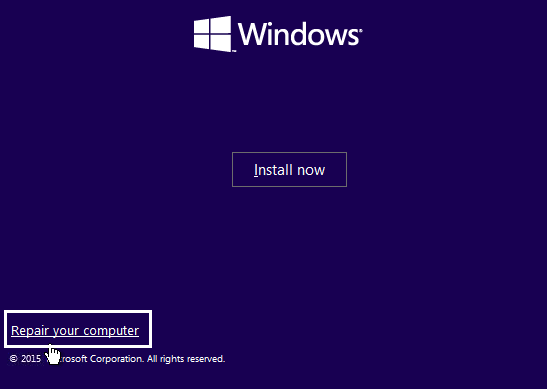
3.Wählen Sie nun Fehlerbehebung und dann Erweiterte Optionen.
4..Klicken Sie abschließend auf „ Systemwiederherstellung “ und befolgen Sie die Anweisungen auf dem Bildschirm, um die Wiederherstellung abzuschließen.
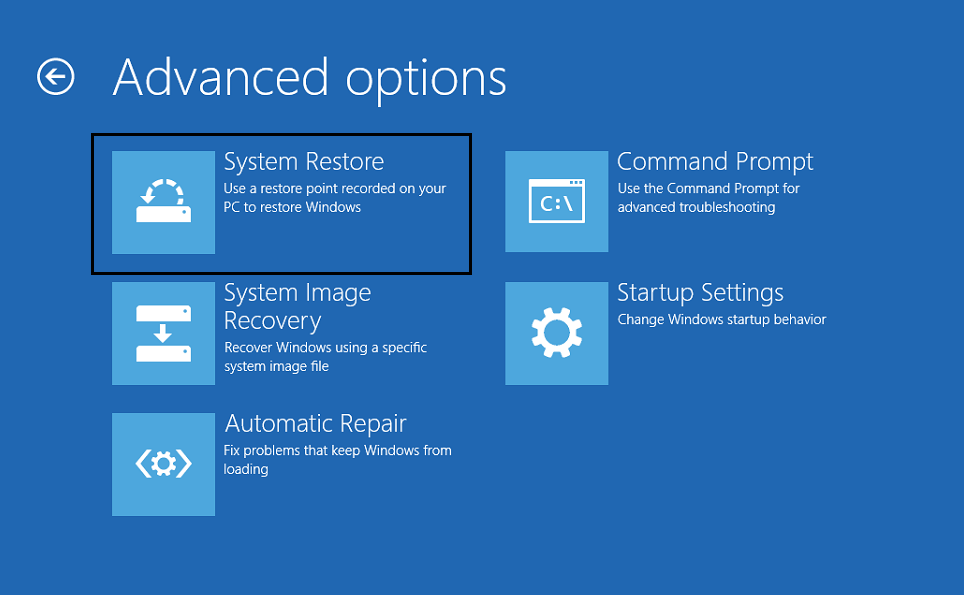
5.Starten Sie Ihren PC neu und dieser Schritt hat möglicherweise Fix Error 1962 No Operating System Found.
Methode 6: Reparieren Installieren Sie Windows 10
Wenn keine der oben genannten Lösungen für Sie funktioniert, können Sie sicher sein, dass Ihre Festplatte in Ordnung ist, aber Sie sehen möglicherweise den Fehler „ Fehler 1962, kein Betriebssystem gefunden “, weil das Betriebssystem oder die BCD-Informationen auf der Festplatte irgendwie gelöscht wurden. Nun, in diesem Fall können Sie versuchen, die Installation von Windows zu reparieren, aber wenn dies ebenfalls fehlschlägt, besteht die einzige verbleibende Lösung darin, eine neue Kopie von Windows zu installieren (saubere Installation).
Für dich empfohlen:
- Deaktivieren Sie den SmartScreen-Filter in Windows 10
- Fix Der Bildschirm geht in den Ruhezustand, wenn der Computer eingeschaltet wird
- Deaktivieren Sie die Pinch-Zoom-Funktion in Windows 10
- Fehlende Systemsymbole in der Windows-Taskleiste behoben
Damit haben Sie den Fehler 1962 erfolgreich behoben: Kein Betriebssystem gefunden , aber wenn Sie noch Fragen zu diesem Handbuch haben, können Sie diese gerne im Kommentarbereich stellen.
